Cara Mengekspor Catatan Di Mac Sebagai PDF (09.15.25)
Apple Notes adalah aplikasi catatan canggih yang membuat proses pembuatan catatan menjadi lebih baik dan lebih cepat. Aplikasi Catatan untuk Mac menawarkan berbagai fitur, menjadikannya aplikasi catatan masuk oleh pengguna Apple. Selain itu, aplikasi ini sudah diinstal sebelumnya dengan perangkat Mac dan iOS Anda, membuatnya lebih nyaman bagi Anda.
Aplikasi Notes untuk Mac memungkinkan Anda dengan cepat menuliskan pemikiran, ide, daftar tugas, dan daftar belanjaan acak , diantara yang lain. Ketika sebuah ide muncul di kepala Anda, atau Anda memikirkan topik yang menarik, yang harus Anda lakukan adalah membuka aplikasi Notes dan mencatatnya dengan cepat sehingga Anda dapat kembali lagi nanti. Hal hebat tentang aplikasi Notes adalah aplikasi ini dapat disinkronkan di semua perangkat Apple Anda, memungkinkan Anda mengakses apa pun yang telah Anda catat di iPhone, iPad, atau Mac.
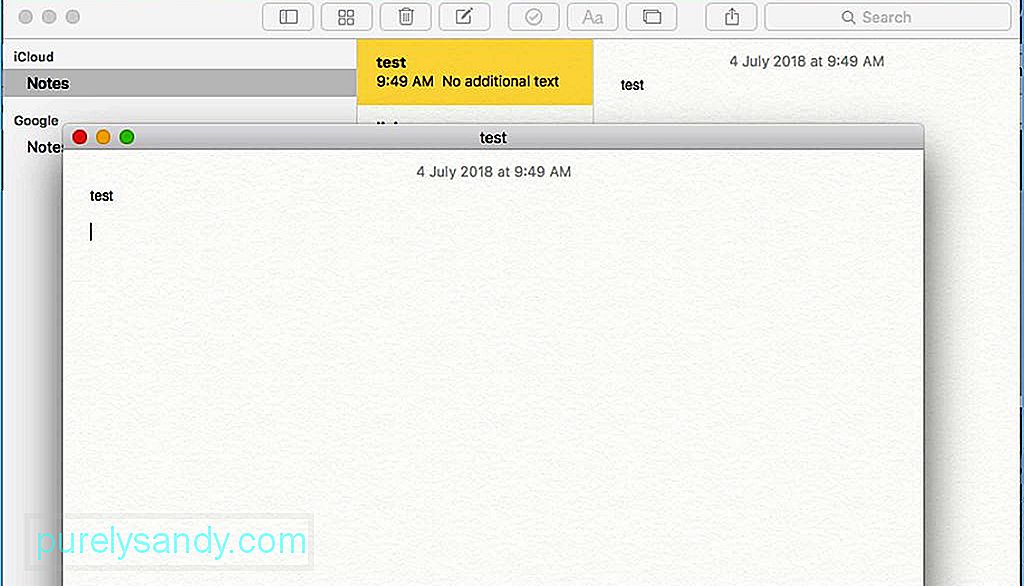
Mac Notes tidak hanya untuk mencatat ide. Anda juga dapat melampirkan foto, video, peta, petunjuk arah, tautan, sketsa, dan tautan situs web pada catatan Anda. Anda dapat membagikan catatan ini dengan orang lain, bahkan mereka yang berada di luar komunitas Apple, dengan mengekspornya sebagai file PDF. Ini juga mempertahankan konten catatan Anda seperti yang ada di aplikasi Notes. File PDF yang diekspor dapat disimpan, dibagikan, disimpan, atau dikirim ke siapa saja. Artikel ini akan menunjukkan kepada Anda proses langkah demi langkah untuk mengekspor catatan Anda sebagai PDF.
Cara Mengekspor Catatan Mac sebagai PDFMenyimpan catatan Anda sebagai file PDF adalah proses yang sangat mudah. Untuk melakukannya, ikuti petunjuk berikut.
- Buka aplikasi Notes untuk Mac. Anda akan melihat daftar catatan Anda di sisi kiri jendela.
- Navigasikan ke catatan yang ingin Anda ekspor sebagai PDF. Klik sehingga menjadi catatan aktif dan Anda dapat melihat isi catatan di sisi kanan jendela. Jika Anda ingin membuka catatan di jendela baru, cukup klik dua kali.
- Klik File dan pilih Ekspor sebagai PDF.
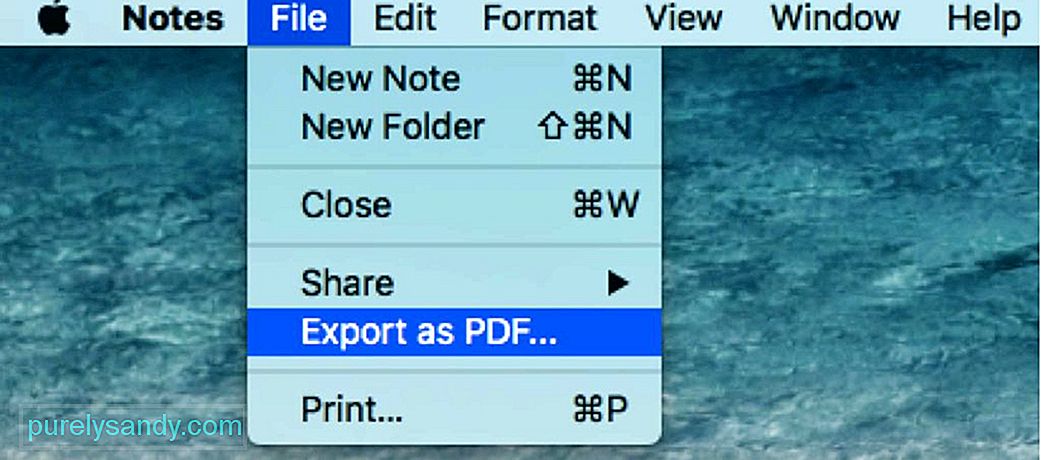
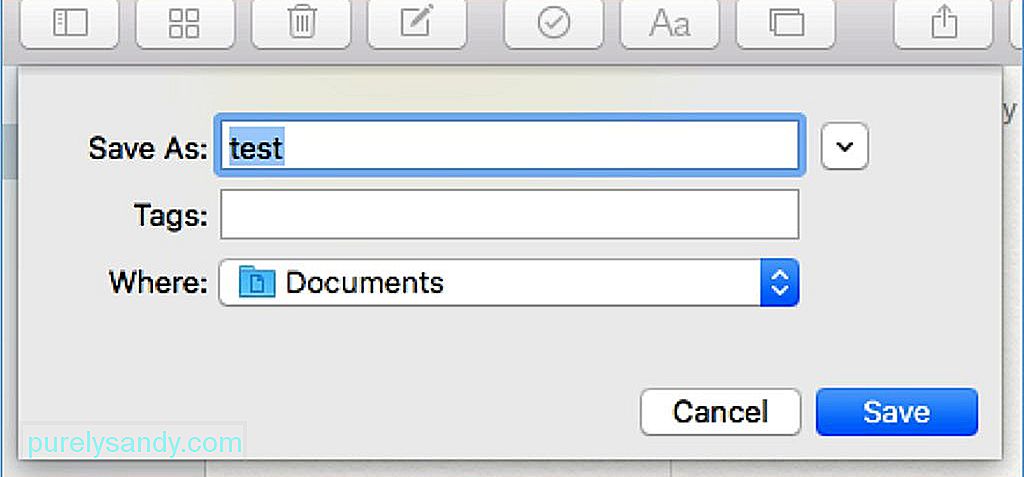
- Klik Simpan. < /ul>
Itu dia! Catatan Anda telah disimpan sebagai file PDF, dan format atau konten apa pun pada catatan akan disimpan seperti dalam dokumen PDF yang dihasilkan. Anda dapat memeriksa apakah catatan telah disimpan dengan benar sebagai PDF dengan menempatkan file di dalam tujuan Anda yang disimpan. Anda juga dapat mencari file menggunakan Finder. Buka file menggunakan Pratinjau atau pembaca PDF Anda di Mac.
Cara Mengekspor Catatan dalam Format File LainMeskipun aplikasi Notes untuk Mac sangat ramah pengguna dan penuh fitur, aplikasi ini tidak memiliki departemen pengekspor, karena hanya dapat mengekspor catatan sebagai PDF. Untuk mengekspor catatan sebagai teks atau HTML, Anda perlu menginstal aplikasi pihak ketiga. Berikut adalah beberapa opsi terbaik untuk Anda.
Pengekspor Catatan 
Aplikasi dari Writeapps ini memungkinkan Anda mengekspor catatan sebagai .txt. Ini adalah aplikasi ringan yang dapat Anda instal dengan cepat dan langsung digunakan, tanpa perlu menyiapkan konfigurasi atau mengubah beberapa setelan.
Saat Anda membuka Notes Exporter, ia membaca semua catatan yang Anda simpan di aplikasi Notes. Kemudian, setiap catatan ini diekspor sebagai file .txt dan disimpan dalam folder khusus. Hal terbaik tentang aplikasi ini adalah gratis.
Note2Txt 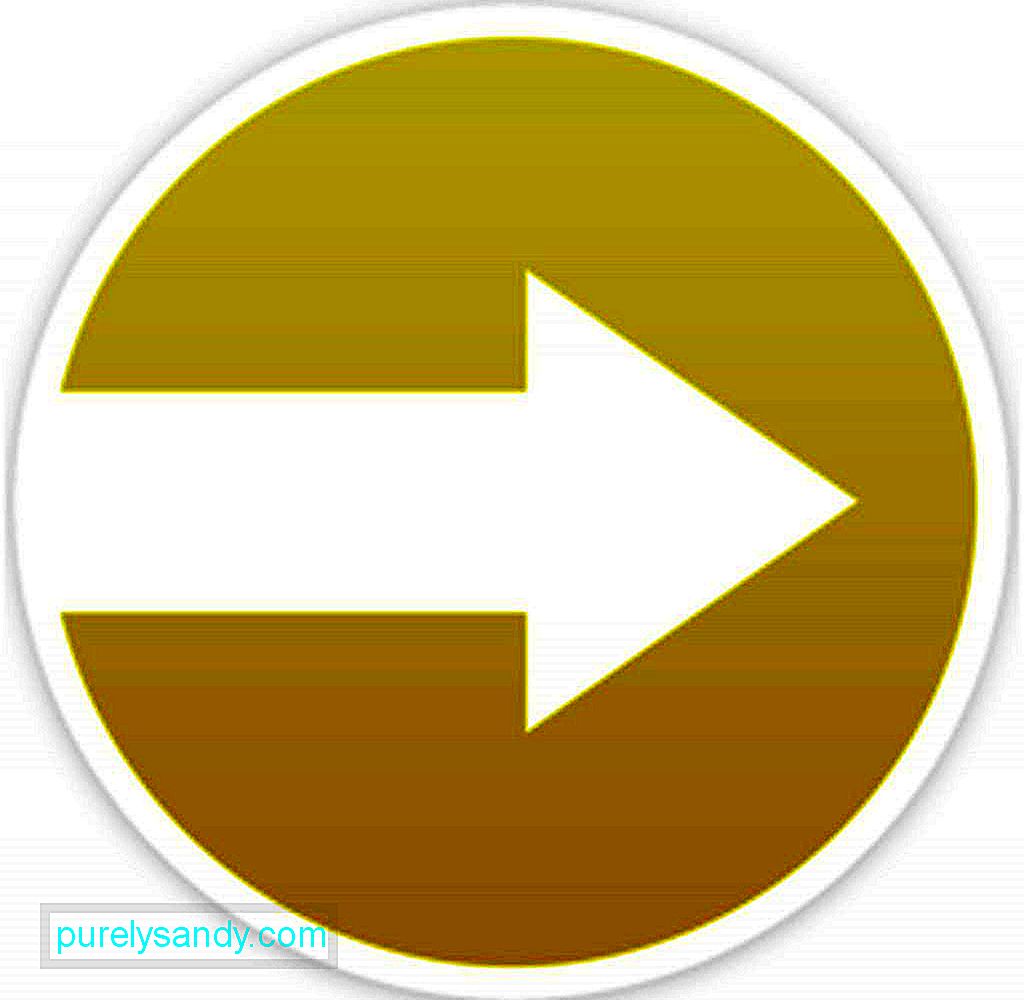
Ini adalah aplikasi berbayar yang memungkinkan Anda mengekspor catatan sebagai teks atau HTML. Dengan sedikit biaya, Anda dapat menggunakan aplikasi sederhana ini untuk menyimpan file yang diekspor ke folder terpisah, sambil menjaga tata letak dan konten semua catatan Anda tetap utuh.
Salah satu fitur unik Note2Txt adalah sistem penamaan file yang fleksibel. Anda dapat memberi nama catatan hanya dengan menyeret label kecil ke dalam kotak. Anda juga memiliki opsi untuk mengedit nama folder, tanggal dibuat, tanggal diubah, dan nomor catatan.
Eksportir 
Mengekspor catatan sebagai teks menjadi tugas langsung dengan Eksportir. Aplikasi gratis ini mudah dipasang dan digunakan. Ini mengubah catatan Anda menjadi teks dan mempertahankan tanggal pembuatan dan modifikasi setiap catatan. Eksportir adalah aplikasi andal dan efisien yang menyederhanakan tugas mengekspor catatan sebagai teks.
Memang, aplikasi Catatan untuk Mac membuat pencatatan dan berbagi menjadi lebih alami dan nyaman. Fitur Simpan sebagai PDF bawaan memungkinkan Anda berbagi file dengan hampir semua orang, terlepas dari perangkat yang mereka gunakan. Selain itu, jika Anda ingin menambahkan lebih banyak fungsi ke aplikasi Notes Anda, aplikasi pihak ketiga yang tercantum di atas pasti akan menambah nilai lebih pada proses pembuatan catatan Anda.
Berikut tipnya: Tingkatkan kinerja aplikasi Notes dengan meningkatkan RAM Mac Anda dengan aplikasi seperti Outbyte MacRepair. Ini menghapus file sampah dan mengoptimalkan memori komputer Anda untuk proses yang lebih cepat dan lancar.
Video Youtube: Cara Mengekspor Catatan Di Mac Sebagai PDF
09, 2025

